Zabbix 监控Tomcat
Zabbix监控Tomcat
一、环境
两台服务器,一台是Zabbix_java_Server ,另一台Tomcat-Server
需要用到的文件:catalina-jmx-remote.jar cmdline-jmxclient-0.10.3.jar
二、Tomcat-Server被控端配置
# cd /usr/java/apache-tomcat-8.0.30/bin
# vim catalina.sh
添加如下内容:
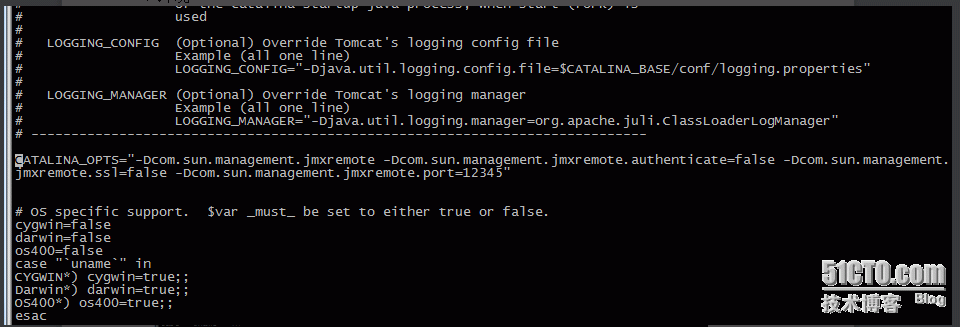
CATALINA_OPTS="-Dcom.sun.management.jmxremote -Dcom.sun.management.jmxremote.authenticate=false -Dcom.sun.management.jmxremote.port=12345 -Dcom.sun.management.jmxremote.ssh=false -Djava.rmi.server.hostname=Tomcat-Server IP"
注:1.Tomcat-Server IP是客户端(被控端) ip地址,必须写外网IP不是是localhost和127.0.0.1。
2.把配置信息放到文件开头处,如图所示位置,不能放到最后,会出现打开不了端口。
3.12345是默认端口,无特殊要求尽量不要改,如修改服务端也同步修改。
重启tomcat
# sh /usr/java/apache-tomcat-8.0.30/bin/shutdown.sh
# sh /usr/java/apache-tomcat-8.0.30/bin/startup.sh
# netstat -an | grep 12345
显示如下信息即为成功。
tcp 0 0 0.0.0.0:12345 0.0.0.0:* LISTEN
在被控端测试。命令如下:
# java -jar /usr/java/cmdline-jmxclient-0.10.3.jar - localhost:12345 java.lang:type=Memory NonHeapMemoryUsage
如图显示则成功了。

三、服务端安装
1.安装JDK(JAR)已安装略过
# rpm -ivh jdk-8u20-linux-x64.rpm ///安装JDK(JRE)
# vi /etc/profile /// 编辑文本将下面三行环境变量添加
export JAVA_HOME=/usr/java/jdk1.8.0_20
export PATH=$PATH:$JAVA_HOME
export CLASSPATH=.:$JAVA_HOME/lib/dt.jar:$JAVA_HOME/lib/tools.jar
# source /etc/profile ///刷新缓存
# java -version ///查看版本,出现版本即为安装成功。
2.编译Zabbix_java
如图找到Zabbix目录到Sbin下看是否有Zabbix_java目录,如果有略过
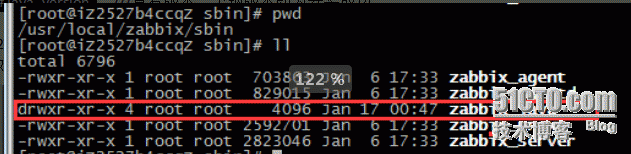
# cd /usr/local /zabbix-2.0.6
# ./configure --enable-java -prefix=/usr/local/zabbix/sbin/zabbix_java
# make&&make install
3.编辑文件
# vi /usr/local/zabbix/sbin/zabbix_java/settings.sh
LISTEN_IP="0.0.0.0"
LISTEN_PORT=10052
START_POLLERS=5
# vi /usr/local/zabbix/etc/zabbix_server.conf
JavaGateway=127.0.0.1
JavaGatewayPort=10052
StartJavaPollers=5
4.启动Zabbix_java。
# sh /usr/local/zabbix/sbin/zabbix_java/startup.sh
# netstat -an | grep 10052 ///检查端口是否打开
显示如下信息即为成功。
tcp 0 0 0.0.0.0:10052 0.0.0.0:* LISTEN
四、Zabbix图形界面配置
主机增加JMX接口
进入后台,configuration->hosts->选择你的主机->jmx interface 点击add,输入对应的tomcat ip地址和jmx端口,如下图:

Link TOMCAT模板
切换到templates选项卡,选择zabbix自带的tomcat/JMX模板,如下
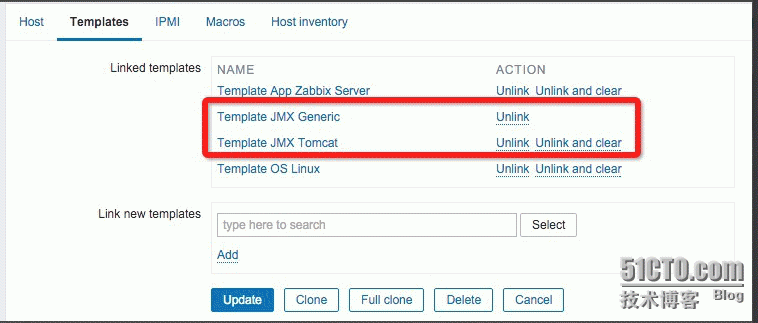
四、结束
参考文章:
http://www.huilog.com/?p=688 //给了我提醒的一篇,得以在卡住的时候解决了问题。
http://bbs.chinaunix.net/thread-4152652-1-1.html